지금 Windows 11 블랙 스크린 문제를 해결하는 9가지 쉬운 방법
- WBOYWBOYWBOYWBOYWBOYWBOYWBOYWBOYWBOYWBOYWBOYWBOYWB앞으로
- 2023-04-16 22:07:015946검색
Windows 11은 이전 버전과 마찬가지로 오류가 발생하기 쉽습니다. 앞으로는 실패 발생 빈도가 증가하는지 감소하는지가 분명해질 것입니다. 여러 사용자가 보고한 오류는 Windows 11의 검은 화면 문제입니다.
이 문제는 이상하고 복잡해 보일 수 있지만 사소한 버그, 느슨한 연결 또는 문제의 잘못된 설정일 가능성이 높습니다. 우리는 또한 Windows 10에서 검은색 화면 문제를 확인했으며 몇 가지 변경 사항을 제외하면 원인과 해결 방법은 거의 동일합니다.
문제가 발생하더라도 걱정하지 마세요! 올바른 페이지로 오셨으며 문제를 즉시 해결할 수 있는 가장 효과적인 수정 사항이 있습니다.
그러나 실제 솔루션을 살펴보기 전에 먼저 오류의 원인이 무엇인지 이해해 봅시다. 이는 문제 해결 시 중요한 측면입니다.
Windows 11에서 검은 화면 문제의 원인은 무엇입니까?
버그를 해결할 때마다 꼭 물어봐야 하는 중요한 질문입니다. 근본적인 문제를 이해하고 나면 문제 해결은 매우 쉬워집니다.
다음은 검은색 화면 문제를 일으킬 수 있는 요소 목록입니다.
- 그래픽 어댑터 또는 드라이버 관련 문제
- 느슨하거나 잘못된 연결
- 현재 Windows 버전 관련 문제
- 하드웨어 문제(모니터일 가능성이 높음)
검은색 화면 문제를 해결하려면 어떻게 해야 하나요?
이상적으로는 느슨한 연결과 결함이 있는 모니터를 먼저 고려해야 합니다. 이러한 불편함을 유발할 가능성이 가장 높기 때문입니다. 연결이 제대로 된 경우 다음으로 주목해야 할 사항은 아래에 언급된 사항입니다.
이에 따라 수정 사항을 나열했으며 빠른 문제 해결을 위해 여기에 언급된 순서대로 수정 사항을 수행하는 것이 가장 좋습니다.
Windows 11의 검은 화면 문제를 해결하는 방법은 무엇입니까?
1. 모니터 연결이 느슨한지 확인하세요

진행하기 전에 모니터가 켜져 있는지 확인하세요. 혹시라도 전원에 제대로 연결되어 있는지, 전원 표시등이 켜져 있는지 확인하세요.
다음으로 모니터 연결이 올바르고 안전한지 확인하세요. 연결을 뽑았다가 다시 안전하게 연결하기만 하면 됩니다. 이 수정 사항은 일반적으로 많은 사용자에게 적용됩니다.
모니터 자체에 문제가 있는 경우를 대비해 여유 모니터가 있다면 시스템에 연결해 보세요. 새 모니터를 연결한 후 검은 화면 문제가 해결되면 기존 모니터를 수리 또는 교체하고 그동안 새 모니터를 사용하세요.
또한 디스플레이를 위해 여러 개의 모니터를 사용하는 경우 기본 모니터를 보조 모니터로 전환하고 보조 모니터를 기본 모니터로 전환하세요. 그래도 작동하지 않으면 단일 모니터를 사용해 보고 작동하는지 확인하세요.
2. Windows 11 PC를 다시 시작하세요

시스템이 응답하지 않으므로 정상적인 방법으로 컴퓨터를 종료하거나 다시 시작할 수 없습니다. 이 경우 전원 버튼을 사용해야 합니다.
컴퓨터가 꺼질 때까지 전원 버튼을 누르고 있습니다. 이제 몇 분 정도 기다렸다가 다시 누르면 컴퓨터가 켜집니다. 완료되면 Windows 11 검은색 화면 문제가 해결되었는지 확인하세요.
컴퓨터를 다시 시작하면 운영 체제가 다시 로드되고 검은색 화면 문제를 일으킨 모든 오류가 제거됩니다.
3. 타사 전문 소프트웨어 사용
검은 화면 문제를 효과적으로 해결하는 안정적인 방법은 특수 도구를 사용하여 손상되거나 누락된 소프트웨어 파일을 복구하는 것입니다.
이러한 방식으로 Windows 11 PC를 자동으로 검사하고 이러한 시스템 문제를 일으키는 손상된 파일을 식별할 수 있습니다.
따라서 소프트웨어는 손상된 파일이나 구성 요소를 복구하고 풍부한 저장소에 저장된 새 파일이나 구성 요소로 교체합니다.
4. 중요하지 않은 모든 액세서리를 분리하세요.

Windows 11 시작 시 검은색 화면이 나타나면 시스템에 연결된 하드웨어에 결함이 있거나 호환되지 않기 때문일 수 있습니다. 이 경우 중요하지 않은 주변 장치나 장치를 모두 분리하고 모니터, 키보드, 마우스만 연결하는 것이 좋습니다.
주변 장치를 분리한 후 PC를 다시 시작하고 문제가 해결되었는지 확인하세요. 이 방법은 로그인하기 전에 Windows 11 검은색 화면을 수정할 수도 있습니다.
주변 장치를 제거한 후 컴퓨터가 정상적으로 시작되면 먼저 주변 장치를 하나씩 다시 연결하고 컴퓨터를 다시 시작하여 결함이 있는 장치를 식별하세요. 문제가 있는 장치를 찾으면 시스템과 호환되는 장치로 교체하십시오.
검은색 화면 문제가 지속되면 해결책을 찾을 때까지 중요하지 않은 액세서리의 플러그를 뽑은 채로 컴퓨터를 사용하세요.
5. 그래픽 어댑터 재설정
그래픽 어댑터는 컴퓨터의 효율적인 작동에 매우 중요하며, 문제가 발생하면 Windows 11 검은색 화면 문제가 발생할 수 있습니다. 간단한 해결 방법은 어댑터 자체를 재설정하는 것입니다.
그래픽 어댑터를 재설정하려면 Win+ Ctrl+ Shift+ B을 누르세요. 약간의 경고음이 들리고 화면이 깜박여 재설정이 성공적으로 완료되었음을 나타냅니다.
이제 디스플레이가 나타나는지 확인해보세요. 문제가 지속되면 여기에 나열된 다음 방법으로 이동하세요.
6. 투사 설정 변경
- Windows+P을 눌러 실행하여 사용 가능한 투사 모드를 확인하세요.
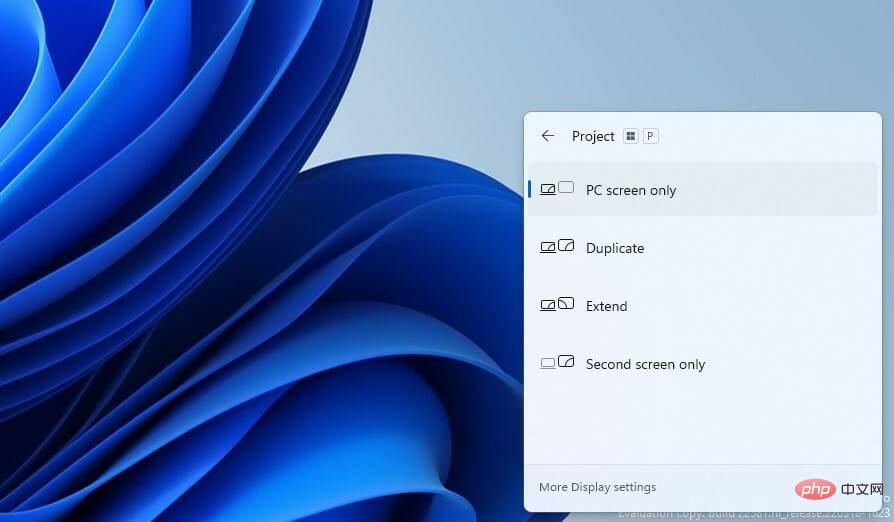
- 커서 키를 사용하여 찾아보고 ENTER를 눌러 선택하세요.
Windows는 다양한 프로젝션 모드를 제공하며, 잘못된 모드를 선택할 경우 Windows 11 블랙 스크린 문제가 발생할 수 있습니다.
화면이 비어 있더라도 나열된 모드를 계속 스크롤하면서 최상의 설정을 얻을 때까지 각 모드를 시도해 보세요. 이 작업은 약간의 노력이 필요할 수 있지만 올바르게 수행하면 검은색 화면 문제가 해결됩니다.
7. 그래픽 카드가 올바르게 설치되었는지 확인하세요(데스크탑에만 해당)
최근 그래픽 카드를 업그레이드했거나 오래된 그래픽 카드를 교체한 후 즉시 오류가 발생하기 시작했다면 올바르게 설치되지 않았을 가능성이 있습니다.
그래픽 카드가 느슨하게 설치되어 있는지 확인하고 단단히 장착하여 문제를 해결하세요. 하드웨어에 익숙하지 않더라도 이 분야에 대해 전문가의 도움을 받는 것이 좋습니다.
8. 하드웨어 청소 및 결함 찾기
먼지는 PC에 가장 큰 위협 중 하나입니다. 먼지는 시간이 지남에 따라 축적되어 시스템 기능에 영향을 미칠 수 있습니다. 검은 화면 문제는 부산물 중 하나입니다.
이 경우 CPU 나사를 풀고 개별 구성 요소를 청소하는 것이 좋습니다. 힘을 가하면 깨지기 쉬운 부품이 손상될 수 있으므로 조심스럽게 청소하는 것을 잊지 마십시오.
RAM의 탄소 침전물은 블랙 스크린 문제로 직접 이어지는 것으로 알려져 있으므로 꼭 알아야 할 또 다른 요소입니다. 또한, 결함이 있는 부품을 검사하고 수리 또는 교체하십시오.
이 일이 불편하다면 작은 실수가 더 큰 문제로 이어질 수 있으므로 전문가의 도움을 받는 것이 좋습니다.
9. PC를 수리점에 가져가세요
위에 나열된 방법으로 문제가 해결되지 않거나 부품 나사를 푸는 것이 꺼려지면 PC를 수리점에 가져가는 것이 좋습니다. 그곳의 전문가들은 크고 작은 모든 구성 요소를 검사하고 문제를 식별하며 고장난 구성 요소를 교체하거나 수리합니다.
여기에서는 비용 요소와 수리 시간이 중요하지만, PC는 매장에서 출고될 때 새것처럼 좋아야 합니다.
여기에 나열된 솔루션 중 어느 것도 작동하지 않으면 어떻게 해야 하나요?
여기에 나열된 수정 사항은 검은색 화면 오류를 제거하는 데 거의 도움이 되지 않지만, 이런 일이 발생하면 Windows 11을 공장 설정으로 재설정하세요. 문제가 소프트웨어이고 쉽게 감지되지 않는 경우 Windows를 재설정하면 문제가 해결됩니다.
재설정하려면 내장된 방법이 작동하지 않으므로 USB 플래시 드라이브를 사용하여 복구 환경에 액세스하고 거기서부터 계속하면 됩니다.
Windows 11을 초기화해도 안 되더라도 Windows 10으로 롤백할 수밖에 없습니다.
위의 방법을 사용하면 Windows 11 시작 시 또는 다른 단계의 검은색 화면을 쉽게 해결할 수 있습니다. 그리고 컴퓨터를 사용할 수 없게 되므로 이 작업을 수행해야 합니다.
올바른 접근 방식을 따르고 여기에 언급된 순서대로 문제 해결 팁을 적용하면 문제를 해결하는 데 많은 시간이 걸리지 않습니다.
위 내용은 지금 Windows 11 블랙 스크린 문제를 해결하는 9가지 쉬운 방법의 상세 내용입니다. 자세한 내용은 PHP 중국어 웹사이트의 기타 관련 기사를 참조하세요!

